Font viết tay ngày càng trở nên phổ biến và chiếm được nhiều thiện cảm của các designer bởi nó mang đến tính tự nhiên, sự linh hoạt, thẩm mỹ và sáng tạo mà ít có font chữ thông thường nào có thể làm được. Dưới đây là bộ sưu tập font chữ viết tay đẹp nhất, nghệ thuật nhất mà Blogphanmem.net sưu tập được để mang đến cho bạn, hy vọng sẽ giúp những thiết kế của bạn sẽ hấp dẫn hơn!
Link Download Font Viết Tay Việt Hóa 100%
Link Download Font Viết Tay Việt Hóa 100% tốc độ cao bằng Google Drive | |
| Link Tải Bằng Google Drive: |  |
Hướng dẫn cài đặt Font Chữ Viết Tay
Cách 1: Cài Đặt Trực Tiếp Font Chữ Viết Tay
Các bạn có thể cài đặt trực tiếp font chữ bằng cách click vào các font chữ đó rồi chuột phải chọn Install.

Cách 2: Cài font chữ qua C:\Windows\Fonts
Bước 1: Sau khi tải Font chữ về, mở file chọn các Font chữ muốn cài sau đó chọn Coppy.
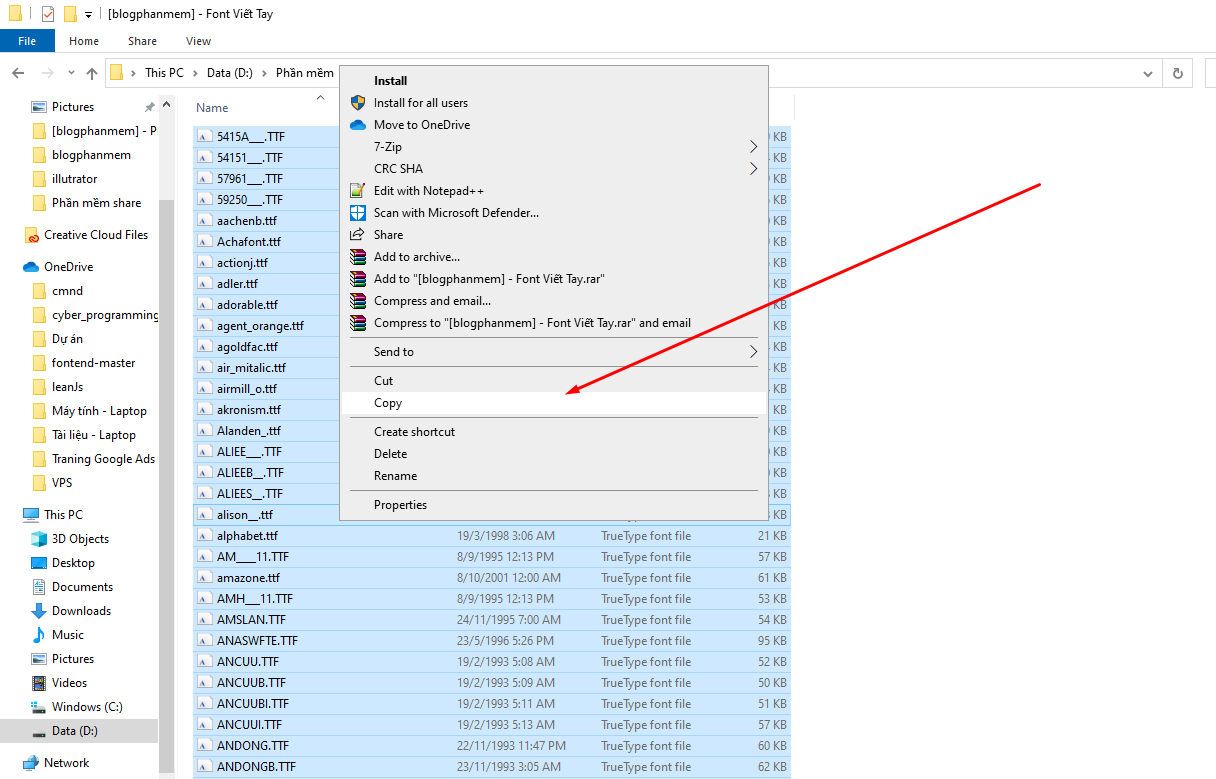
Bước 2: Vào My Computer, paste font bạn muốn cài vào thư mục C:\Windows\Fonts.
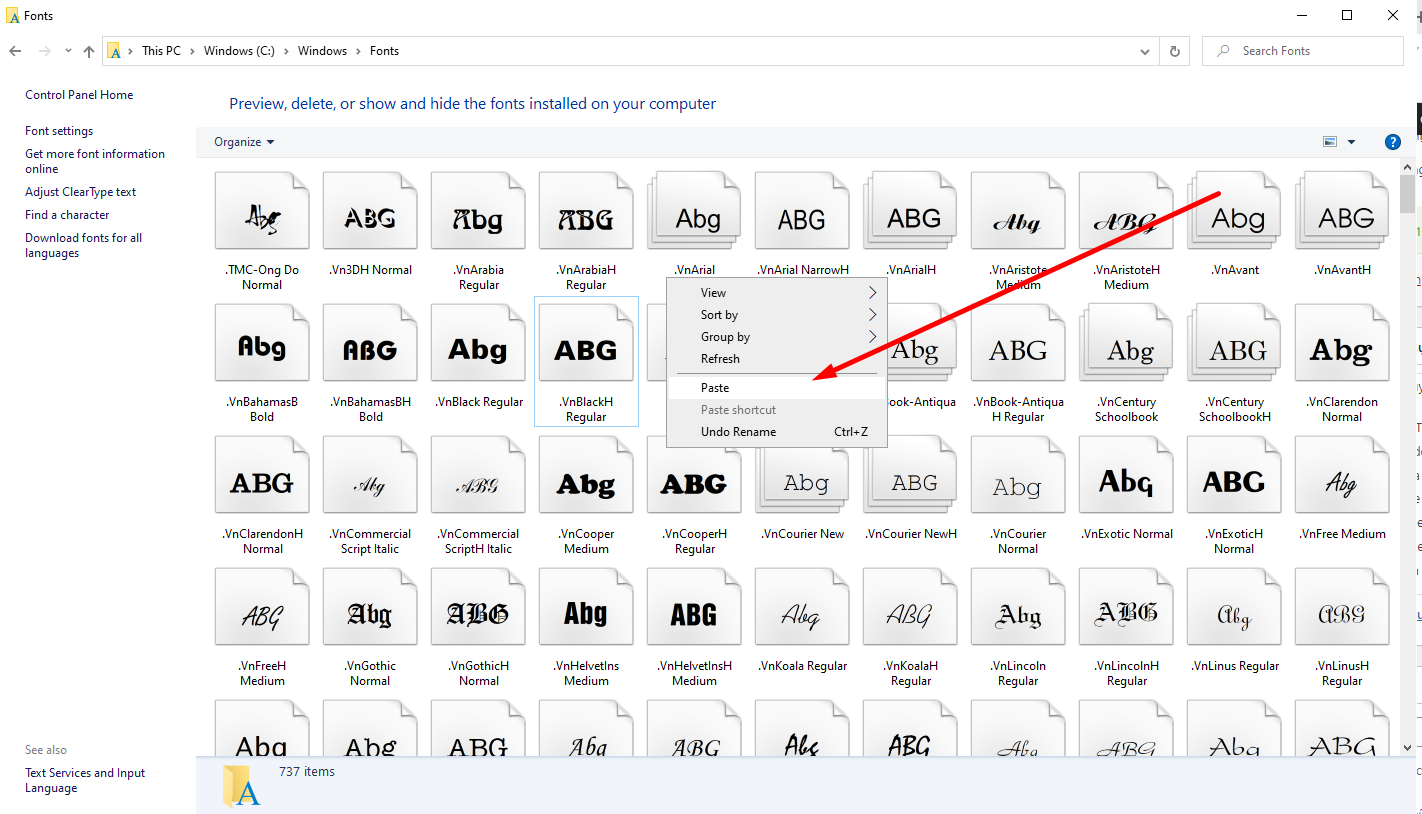
Khi đó máy tính sẽ tự động cài đặt những font chữ đó cho bạn
Một số lỗi khi sử dụng font viết tay thường gặp và các khắc phục
1. Lỗi Font chữ viết tay không hỗ trợ tiếng Việt
Khi bạn sử dụng một font chữ không hỗ trợ tiếng Việt, có nghĩa là font chữ đó không chứa các ký tự có dấu tiếng Việt. Thì dù bạn có chỉnh bộ gõ như thế nào cũng sẽ lỗi hiển thị tiếng Việt.
Bởi vì trong lúc nhập liệu, bộ gõ không thể tìm thấy ký tự dấu tiếng Việt trong bộ font. Khi đó, co thể phần mềm sẽ lấy một ký tự khác để hiển thị thay thế và dẫn đến lỗi hiển thị.
Trường hợp này bắt buộc bạn phải Việt hóa font chữ đó hoặc thay thế bằng một font chữ khác có hỗ trợ ký tự tiếng Việt.
Xem thêm
- Hướng dẫn Việt Hóa Font chữ Unicode
- Kho font chữ tổng hợp lớn nhất
2. Lỗi Font chữ có hỗ trợ tiếng Việt nhưng chọn sai bảng mã
Trường hợp này chỉ tốn vài giây để chọn lại font chữ phù hợp với bảng mã là sẽ có tiếng Việt.
Các font Unicode tiếng Việt có sẵn trong windows:
- Arial
- Courier
- Tahoma
- Times New Roman
Nếu mở văn bản đã nhập với bảng mã VNI Windows thì có 2 cách để khăc phục lỗi tiếng Việt
- Tải các font bảng mã VNI về và chọn font VNI cho văn bản đó.
- Chuyển đổi bảng mã VNI thành Unicode để áp dụng font Unicode cho văn bản.
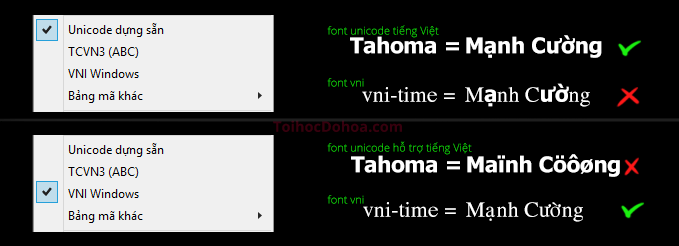
Chuyển VNI thành Unicode
Vì tất cả các máy tính đều có các font unicode hỗ trợ tiếng Việt
- Chọn văn bản lỗi font và Ctrl + C để copi vào bộ nhớ clipboard
- Click phải vào biểu tượng Unikey ở taskbar chọn Công cụ. (Ctrl + Shift + f6)
- Chọn Nguồn > Đích > click Chuyển mã như hình dưới.

- Paste văn bản vào trình soạn thảo.
Xong, bây giờ thì bạn có thể chọn font Unicode cho văn bản rồi. Nhớ là dùng các font unicode hỗ trợ tiếng Việt nhé.

